CAD中填充多边形的两种方法
返回CAD中填充多边形的两种方法
在CAD中,对绘制好的图形进行颜色或图案的填充是非常有必要的,不仅可以让大家清楚地看到图纸中各部分的区别,还可以让大家的图纸更加美观。大家知道在CAD中填充多边形的两种方法吗?今天小编就带大家一起看看吧。
1.【SOLID】命令填充多边形
用solid命令可以填充多边形,按照提示用户指定多边形的顶点(3个点或4个点),命令结束后,系统自动填充多边形。指定多边形顶点时,顶点的选取顺序是很重要的,如果顺序出现错误,将使多边形成打结状。
打开中望CAD软件,新建一张空白图纸,在下方命令行中输入【SOLID】,回车结束,根据命令行中的提示在绘图区空白处指定四个点,按回车键结束,就完成了多边形的填充;
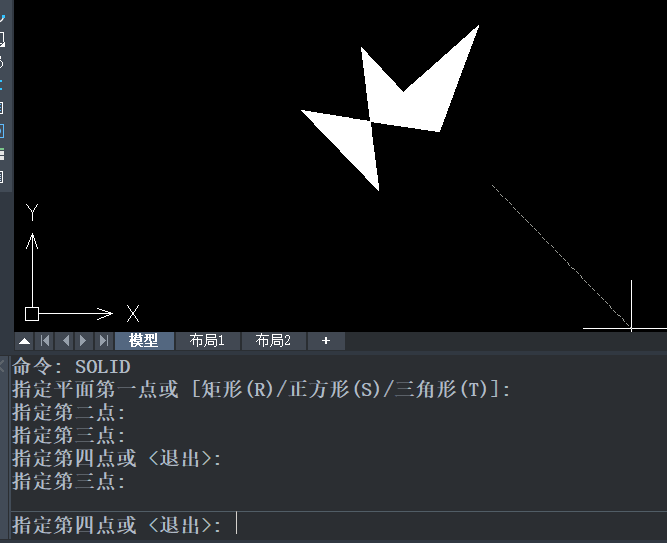
2.【BH】命令填充多边形
在绘制好的五边形图纸中,下方的命令行处输入【BH】,回车结束,打开【填充】窗口,在【填充】窗口中,点击【颜色】,选择需要填充的颜色,点击【样例】,可以修改填充的样例图案,点击【添加:拾取点】,在绘图区选择五边形,点击确定,回到【填充】窗口后再次点击确定,多边形的颜色就填充好了。
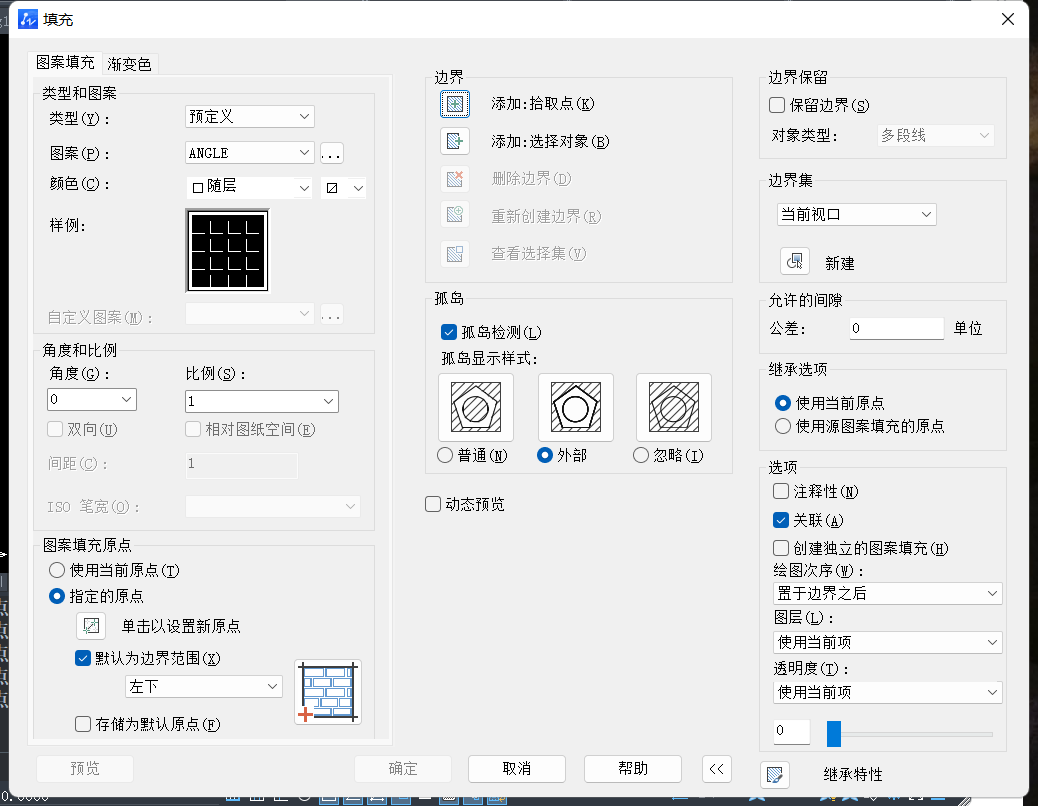 推荐阅读:CAD
推荐阅读:CAD
推荐阅读:三维CAD


























